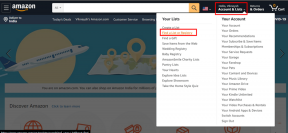Samsung Galaxy PhoneでBixbyが機能しない問題を修正する7つの方法
その他 / / April 02, 2023
Samsung Galaxy フォンのネイティブ音声アシスタントである Bixby には、すばらしい機能が満載です。 できる あなたのテキストメッセージを読む、質問に答えたり、音声コマンドを実行したり、さまざまなことができます。 Bixby を使用して、SmartThings 互換デバイスを制御することもできます。 もちろん、BixbyがSamsung Galaxy電話で完全に機能していると仮定しています.

Bixby がコマンドに応答しない場合やエラーが表示された場合でも、心配する必要はありません。 まだ Google アシスタントに切り替える必要はありません。 次の修正を適用して、Samsung Galaxy 電話で Bixby を起動して実行します。
1. Bixby のアプリ権限を有効にする
Bixbyにはいくつか必要です アクセス許可 スマートフォンのマイク、位置情報、センサー、およびその他の機能が正しく機能するようにします。 これらの権限のいずれかを無効にした場合は、次の手順を使用して再度有効にします。
ステップ1: ホーム画面から上にスワイプしてアプリ ドロワーを開き、上部の検索バーをタップします。 Bixby アプリのアイコンを長押しして、[アプリ情報] を選択します。

ステップ2: アクセス許可に移動します。

ステップ 3: すべての権限を 1 つずつ有効にします。


2. Bixby 音声ウェイクアップを有効にする
Bixby があなたの声に反応しない場合は、Galaxy フォンで「音声ウェイクアップ」機能が有効になっていることを確認する必要があります。 それを確認する方法は次のとおりです。
ステップ1: Galaxy フォンで設定アプリを開きます。 上部の検索アイコンをタップし、入力します ビックスビーの設定、 表示される最初の結果を選択します。


ステップ2: 音声ウェイクアップをタップし、次のメニューから有効にします。


ステップ 3: 目覚ましフレーズを再確認し、[私の声に応答] のトグルを有効にします。
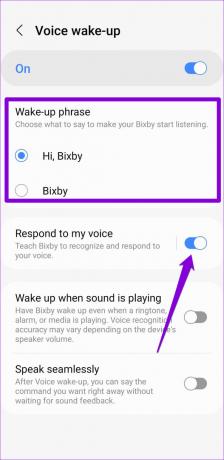
3. Bixby の言語と地域の設定を確認する
指定された言語が母国語と異なる場合、Bixby はコマンドやクエリへの応答に苦労する可能性があります。 以下の手順を使用して、Bixby が正しい言語と地域に設定されていることを確認してください。
ステップ1: Bixby アプリを開き、歯車アイコンをタップして Bixby 設定にアクセスします。


ステップ2: 「言語と音声スタイル」をタップします。

ステップ 3: 言語をタップし、次のメニューから希望の言語を選択します。
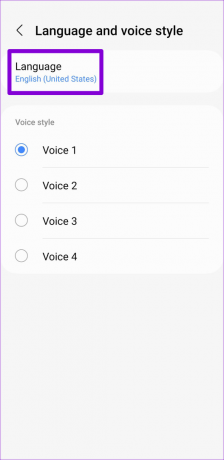

ステップ 4: Bixby 設定ページに戻り、[Bixby 国/地域] をタップします。

ステップ 5: Bixbyの国/地域をタップして、国を選択します。 次に、[次へ] をタップして変更を保存します。
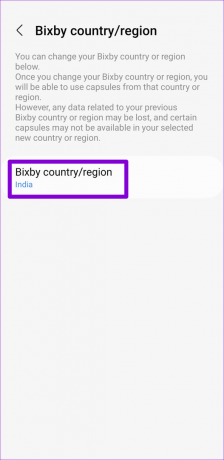
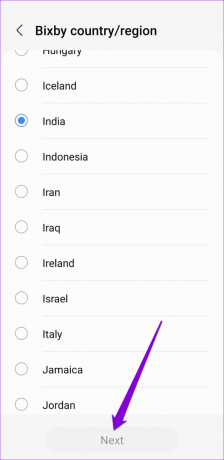
4. Bixby Voice ウェイクアップの精度を向上させる
Bixby はあなたの声を認識できませんか? より多くの音声録音を登録することで、Bixby の音声ウェイクアップの精度を向上させることができます。 同じことを行う方法は次のとおりです。
ステップ1: スマートフォンで設定アプリを開きます。 検索アイコンをタップして入力します ボイスウェイクアップ、 表示される最初の結果を選択します。

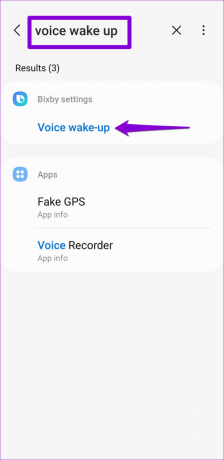
ステップ2: 音声ウェイクアップをタップし、次の画面から「私の声に応答」を選択します。


ステップ 3: [音声ウェイクアップの精度を向上させる] をタップし、画面の指示に従って音声録音を登録します。 最良の結果を得るために、Samsung は録音中にイヤホンや Bluetooth デバイスを使用しないことをお勧めします。


5. ロック画面で Bixby を有効にする
Bixby にアクセスできない場合 あなたのロック画面、電話がロックされている間、Bixby は機能する権限を持っていない可能性があります。 これを変更する方法は次のとおりです。
ステップ1: Bixby アプリを開き、歯車アイコンをタップして Bixby 設定にアクセスします。


ステップ2: 「ロック中に使用」のトグルを有効にします。

これに続いて、Bixby は電話がロックされていても応答します。
6. Google アシスタントを無効にする
Samsung Galaxy スマートフォンには、Bixby と Google アシスタントの 2 つのデジタル アシスタントが付属しています。 有効にしている場合、Bixby が Samsung スマートフォンで機能しないことがあります。 スマートフォンの Google アシスタント. Bixby を使用するには、Google アシスタントを無効にする必要があります。
ステップ1: スマートフォンで Google アプリを開きます。 右上隅にあるプロフィール アイコンをタップし、[設定] を選択します。
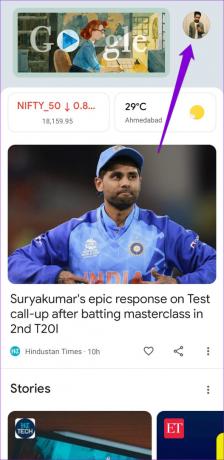

ステップ2: Google アシスタントをタップします。

ステップ 3: 下にスクロールして [一般] をタップし、次のメニューから Google アシスタントを無効にします。


7. 電話でBixbyをリセットする
最後に、他に何も機能しない場合は、Bixby をリセットして最初からやり直すことができます。 これにより、キャッシュを含むすべての冗長なアプリ データが削除され、Samsung Galaxy フォンで Bixby が復元されます。
ステップ1: スマートフォンで設定アプリを開き、[アプリ] に移動します。

ステップ2: 下にスクロールするか検索ツールを使用して、アプリ リストで Bixby Voice を見つけてタップします。
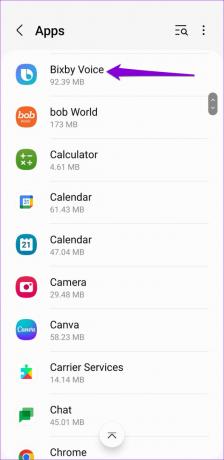
ステップ 3: [アプリ情報] ページで、[ストレージ] に移動します。

ステップ 4: [データの消去] をタップし、[削除] を選択して確定します。

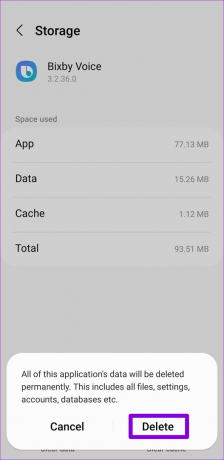
もう一度ビクスビーと話す
Bixby のような音声アシスタントは、期待どおりに機能する場合に使用するのが楽しいものです。 残念ながら、常にそうであるとは限りません。 Bixby が Samsung Galaxy 電話で正常に動作しない場合は、上記の修正ですぐに問題が解決するはずです。
最終更新日: 2022 年 12 月 21 日
上記の記事には、Guiding Tech のサポートに役立つアフィリエイト リンクが含まれている場合があります。 ただし、編集の完全性には影響しません。 コンテンツは偏りがなく、本物のままです。
によって書かれた
パンキル・シャー
Pankil は、EOTO.tech でライターとして旅を始めた土木技師です。 最近、Guiding Tech にフリーランス ライターとして参加し、Android、iOS、Windows、および Web のハウツー、説明、購入ガイド、ヒントとコツをカバーしています。